Egy kritikus Facebook-beszélgetés elvesztése bosszantó lehet, valójában szörnyű. Ezek az üzenetek nagyon értékesek lehetnek számodra, és soha nem akartad őket elveszíteni. De ne ess pánikba! Mivel felhasználók ezrei keresnek különféle módokat a véglegesen törölt FB-üzenetek visszaállítására a Messenger-en, összeállítottuk a legjobban működő megoldásokat, amelyek segítségével könnyedén visszakeresheted ezeket a csevegéseket. Az alábbi útmutatóra összpontosítunk, amely bemutatja, hogyan lehet egyszerű és gyors lépésekkel visszaállítani a törölt üzeneteket a Messengeren.

Mielőtt folytatná:
Ne feledje, hogy a Facebook akár 90 napig tárolja az összes törölt adatot. Ha ezen időtartam után próbálkozik a helyreállítással, a törölt üzenetek visszaállításának esélye meglehetősen csekély. További segítségért bármikor felkeresheti a Messenger Súgóját.
Hogyan lehet teljesen visszaállítani a törölt Facebook-üzeneteket?
- 1. LÉPÉS: Jelentkezzen be Facebook-fiókjába, majd lépjen a Beállítások és adatvédelem > Beállítások menüpontra.
- 2. LÉPÉS: Kattintson a „Saját Facebook-információk” szakaszra.
- 3. LÉPÉS: Kattintson az „Információk letöltése” gombra.
- 4. LÉPÉS: Ellenőrizze, hogy mit szeretne letölteni, jelölje be az üzeneteit, majd kattintson a „Fájl létrehozása” gombra.
- 5. LÉPÉS: A fájlok feldolgozása után kattintson a Letöltés gombra az elveszett/törölt üzenetek helyreállításához.
Ez az első és legfontosabb lépés a törölt üzenetek visszaállításához a Messengerben.
Az 5 legjobb módszer a véglegesen törölt Facebook-csevegések helyreállítására az FB Messengeren
Nézze meg ezeket az egyszerű módszereket egyenként, hogy megtudja, melyik módszer segít gyorsan visszaállítani a törölt üzenetküldő csevegéseket:
1. MÓDSZER – Hogyan lehet megtalálni és visszaállítani a törölt csevegéseket az üzenetek archiválásának megszüntetésével?
Megjegyzés: Ha nem törölted az FB üzeneteket, de véletlenül archiválod!
Az archivált üzenetek már nem jelennek meg a legutóbbi beszélgetések területén, mivel azok nem törlődnek véglegesen. Tehát mindenképp nézd meg az Archivált üzenetek mappát, mert nagy eséllyel nem törölted az FB-üzeneteket.
Kövesse a lépéseket a törölt üzenetek megkereséséhez és visszaállításához a Facebook Messenger alkalmazásból Androidon/iPhone-on:
- 1. LÉPÉS: Indítsa el a Facebook Messenger alkalmazást eszközén. Győződjön meg róla, hogy bejelentkezett!
- 2. LÉPÉS: Lépjen a keresősávba, és keresse meg azt a beszélgetést, amelyről úgy gondolja, hogy törölte.
- 3. LÉPÉS: Ha látja a kívánt csevegést, küldjön egy másik üzenetet a címzettnek, amely megszünteti a teljes beszélgetés archiválását. Ez a legegyszerűbb módszer a törölt üzenetek visszaállítására a Messengeren.
A Facebook-üzenetek helyreállítása asztali számítógépen:
- 1. LÉPÉS: A számítógépen indítsa el az FB Messenger alkalmazást, lépjen az Üzenetek lapra, kattintson a „fogaskerék” ikonra, majd kattintson az „Archivált szálak” lehetőségre, ahol az összes archivált üzenet megjelenik.
2. MÓDSZER – Hogyan lehet letölteni a törölt Facebook-üzeneteket a számítógépen?
Szerencsére a Facebook felismeri, hogy bárki törölhet üzeneteket vagy fájlokat véletlenül. Tehát közvetlen módot kínálnak a felhasználóknak a törölt üzenetek visszaállítására a beállításaikból. A beszélgetés helyreállításának megkezdéséhez kövesse az alábbi lépéseket:
- 1. LÉPÉS: Jelentkezzen be Facebook-fiókjába, és lépjen a „Beállítások és adatvédelem” részhez.
- 2. LÉPÉS: Az Általános fiókbeállítások menüben lépjen a bal oldali panel 'Saját Facebook adatai' részébe, majd kattintson az 'Adatok letöltése' gombra.
- 3. LÉPÉS: Most át lesz irányítva a következő oldalra, ahol minden információt letölthet.
- 4. LÉPÉS: Jelölje meg az Üzenetek négyzetet és kattintson a "Fájl létrehozása" gombra.
- 5. LÉPÉS: Kattintson a Letöltés gombra a Facebooktól kapott e-mailben.
3. MÓDSZER – A Facebook Messenger üzenetek visszaállítása Androidon a File Explorer segítségével
A Facebook Messenger az „Interneten kívül” elvet követi, ami azt jelenti, hogy az Ön adatainak egy másik példánya van az eszköz tárhelyén. Ez azt jelenti, hogy egy egyszerű módszer a törölt üzenetek visszaállítására a Messengeren, ha megpróbálja megkeresni azokat a Fájlkezelő alkalmazásban.
- 1. LÉPÉS: Indítsa el a Fájlkezelőt az eszközén, és lépjen a Tárhely/SD-kártya mappába.
- 2. LÉPÉS: Keresse meg és nyissa meg az Android mappát.
- 3. LÉPÉS: Keresse meg a Data mappát > Cache mappát > fb_temp.
4. MÓDSZER – A törölt Facebook-üzenetek teljes visszaállítása Android-eszközön PC-n keresztül
Nem találja a törölt Facebook-üzeneteket a fent említett módszerrel? Kipróbálhat más módot is, ha hozzáfér az okostelefon memóriájához a számítógépről.
- 1. LÉPÉS: Csatlakoztassa telefonját a számítógéphez USB-kábellel.
- 2. LÉPÉS: Menjen az „SD-kártya vagy belső tárhely” felé, kattintson az „Android” > „Adatok” elemre, és keresse meg a „com.facebook.orca” mappát.
5. MÓDSZER – Szerezze vissza a véglegesen törölt szövegeket az FB Messengeren harmadik féltől származó alkalmazáson keresztül
Ha a fent említett módszerek nem bizonyulnak hasznosnak, kérhet segítséget egy harmadik féltől származó alkalmazástól, mint például a Stellar Data Recovery. Ez egy hatékony megoldás a törölt Messenger-üzenetek néhány érintéssel és simítással történő helyreállítására.
Hogyan lehet visszaállítani a törölt Facebook-üzeneteket az Android készülékről a Stellar Data Recovery alkalmazással?
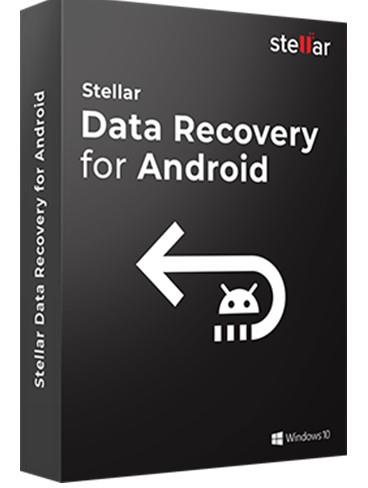
A Stellar Data Recovery For Android visszaállítja a törölt fényképeket, szöveges üzeneteket és névjegyeket. Több mint 6000 Android-eszközt támogat, segítve a felhasználókat a csevegés és a média helyreállításában a WhatsApp és a Facebook alkalmazásból.
A helyreállítási folyamat lépései:
- 1. LÉPÉS: Telepítse a Stellar Data Recovery for Android alkalmazást.
- 2. LÉPÉS: Csatlakoztassa Android-eszközét a számítógéphez.
- 3. LÉPÉS: Indítsa el a szoftvert, és hagyja, hogy az átvizsgálja az összes elveszett vagy törölt üzenetet.
- 4. LÉPÉS: Válassza ki a visszaállítani kívánt fájlokat.
Hogyan lehet visszaállítani a törölt Facebook-üzeneteket az iPhone-ról a Stellar Data Recovery alkalmazással?
A folyamat az iOS-felhasználók számára is hasonló, mint Androidon:
- 1. LÉPÉS: Töltse le a Stellar Data Recovery for iPhone alkalmazást.
- 2. LÉPÉS: Telepítse az alkalmazást, és nyissa meg.
- 3. LÉPÉS: Válassza ki a helyreállítani kívánt adattípust.
- 4. LÉPÉS: Kattintson a Beolvasás gombra a folyamat elindításához.
Sietőben? Ezt nézd!
Sikerült teljesen visszaállítani a törölt Facebook-üzeneteket? (2020)
Reméljük, hogy ezek a módszerek elég hatékonyak voltak ahhoz, hogy segítsenek megtalálni és visszaállítani a Messengerben törölt Facebook-üzeneteket. Az alábbi megjegyzések részben említse meg, hogy a Messenger törölt üzenetei közül melyik volt az Ön számára megfelelő. Maradjon velünk a legújabb technológiával kapcsolatos további „How To” javításokért, tippekért és trükkökért!
GYIK
1. Vissza lehet állítani a törölt Facebook-csevegést?
Igen, a törölt Facebook-csevegéseket visszaállíthatja, ha letölti adatait a Beállítások részben.
2. Visszaállíthatja a törölt titkos beszélgetéseket a Messengerben?
Igen, a Messengerben törölt titkos beszélgetéseket csak az eredeti eszközről állíthatja vissza, amely részt vett a beszélgetésben, feltéve, hogy a Facebook gyorsítótár nem törlődik erről az eszközről.
KÖVETKEZŐ OLVASÁS:


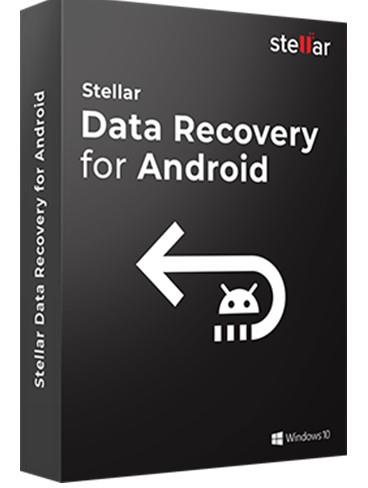

























Petra -
Szuper cikk! Nagyon jól összeszedted a lépéseket. Mindenkinek érdemes elolvasni, aki nem akarja végleg elveszíteni az üzeneteit!
Feri bácsi -
Nekem sikerült visszaállítanom egy régi üzenetet a barátomtól, amit véletlenül töröltem. A lépések tényleg működnek, és nagyon könnyű volt követni őket.
Laika -
Hát, tavaly elveszítettem egy fontos beszélgetést, és most már tudom, hogy lehet visszahozni. Ez egy fantasztikus hír
Bálint -
Lehet, hogy meg kell próbálnom ezt a technikát. Kérlek, írjátok meg, hogy milyen tapasztalataitok vannak
Viktor közgazdász -
Mióta olvastam ezt a cikket, megváltozott a Facebook üzenetet törléshez való hozzáállásom. Tényleg, lehet, hogy érdemes még visszaellenőrizni a törölt üzeneteket.
Niki PHP -
Nagyon jó ötlet volt összeállítani ezt a cikket! Én is mindig töröltem az üzeneteket, most a Facebook adatvédelmi beállításaival is tisztában vagyok.
Juli S. -
Nekem is volt már olyan, hogy töröltem egy üzenetet, és rájöttem, hogy fontos volt. Most tudom, hogy van megoldás. Köszi
Kincső -
Mocsárba juttattad a tudásomat! Eddig azt hittem, ha törlöm az üzeneteket, akkor azok végleg eltűnnek. Remélem, hogy mások is hasznosnak találják ezt az infót
Kata -
Wow, köszönet a részletes útmutatóért! Azt hittem, hogy ha törlöm, akkor az végleges. Remélem, mások is megtalálják ezt a cikket
Gábor -
Ez egy nagyon hasznos cikk! Régebben le szerettem volna törölni egy üzenetet, de most már tudom, hogyan lehet visszaállítani. Köszönöm a megosztást!
Diana -
A cikk végén írt tanácsok nagyon hasznosak voltak, köszönet érte! Érdemes utána nézni, hogy mit lehet tenni.
Róbert -
Fura, hogy a Facebook ennyit tud. De biztosítékot nyújt a felhasználóknak is, hogy nem kell azonnal pánikba esniük a törlés miatt.
Adam M. -
Ha jól értem, must be to wait for my messages to be deleted a few more times to really test this! De biztos vagyok benne, hogy a lépéseket betartva működni fog
Szabi -
Tudna valaki segíteni abban, hogy miért nem találom a törölt üzeneteim visszaállítási lehetőségét? Tényleg nagyon zavaró állapot
Dani kutya -
Sziasztok! Van valami alkalmazás, amivel megkönnyíthetjük az üzenetek visszaállítását? Mert ez a módszer kicsit macerásnak tűnik
Virág -
Csengetek egy viccet: Miért nem játszik a Facebook a Macskával? Mert állandóan köti a híreket, de még üzeneteket sem hoz vissza!
Tamas 88 -
Valakinek van tapasztalata arról, hogy a visszaállítás mennyire működik? Én már próbálkoztam párszor, de nem mindig sikerült. Van valami titkos trükk?
Lili P. -
Érdekes, hogy a Facebook ennyire fejlődik. Az üzenetkezelés már régóta sokak számára problémás, de most végre van megoldás
Kriszta 007 -
Mi van akkor, ha az üzenetek a telefonon vannak törölve? Valaki próbálta már ott visszaállítani? Remélem, valaki tud segíteni
Gergő 1990 -
Elképesztő, mennyi mindenre képes a Facebook! Hihetetlen, hogy még a törölt üzeneteket is vissza lehet hozni. Kicsit meglepett a dolog, de örülök neki
Marta cica -
Óriási köszönet a tippekért! Nem is tudtam, hogy van lehetőség a véglegesen törölt üzenetek visszaállítására. Mostantól sokkal elővigyázatosabb leszek